Resumen
¿Quieres recuperar mensajes de texto borrados o perdidos de iPhone o Android? Lea esta guía y obtenga los métodos mejor calificados para recuperar textos eliminados de iPhone y Android.
Para los usuarios de iPhone o Android, los mensajes de texto son probablemente una de las cosas más valiosas del dispositivo. Casi todo el mundo usa la aplicación Message para chatear con amigos, familiares, etc. y algunas de las valiosas conversaciones significarían mucho para ti. Aunque nadie querría perder textos importantes, todavía hay muchas situaciones que podrían causar que los mensajes de texto se eliminen inesperadamente, como una eliminación errónea, una actualización del sistema, un problema de jailbreak, etc. Si está atrapado en ese problema y se pregunta si es posible recuperar mensajes de texto eliminados, has venido al lugar correcto.
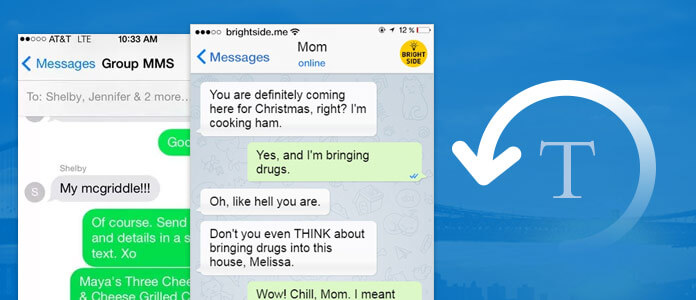
Cómo recuperar textos borrados en iPhone/Android
La mayoría de los usuarios de iPhone o Android creen que una vez que eliminas los mensajes de texto, desaparecen para siempre, pero esto no es cierto. Cuando elimina o pierde algunos mensajes SMS de iPhone o Android, técnicamente se marcan como "eliminados", pero aún están ocultos en el sistema. Mientras no sobrescriba estos textos eliminados, hay un cambio para recuperarlos. Todo lo que necesita hacer es encontrar una manera de eliminar la marca "eliminado" y volver a hacerlo visible.
Entonces, aquí viene la pregunta: ¿cómo podemos encontrar y recuperar mensajes de texto eliminados en iPhone o Android, cuando permanecen invisibles? Para nosotros, los aficionados, puede parecer imposible. Pero con la ayuda de las herramientas profesionales de recuperación de mensajes de texto, las cosas se volverían muy fáciles. En el siguiente artículo, presentaremos el mejor software de recuperación de datos de iOS y Android, le brindaremos una guía completa para recuperar mensajes de texto eliminados en iPhone/Android. Sigue leyendo y consigue lo que quieras.
Para recuperar archivos eliminados en iPhone, puede recurrir a la mejor herramienta de recuperación de datos de iPhone. A través de FoneLab - Recuperación de datos de iOS, puede recuperar selectivamente los mensajes eliminados sin pérdida de datos. Además, se proporcionan tres modos opcionales en esta herramienta, de modo que los mensajes de texto SMS eliminados se pueden recuperar de su iTunes/copia de seguridad de iCloud, o directamente desde su dispositivo iOS. Consulte más funciones sobre esta herramienta y aprenda cómo recuperar textos eliminados usando cada modo en detalle.
iPhone Data Recovery le permite recuperar textos de iPhone eliminados o perdidos desde un dispositivo iOS, una copia de seguridad de iTunes o una copia de seguridad de iCloud. Ahora descargue gratis el programa en su computadora o Mac y siga los pasos a continuación para aprender cómo recuperar mensajes de texto eliminados en su iPhone 5/5s/6/6s/7/8/X.
Paso 1 Abra la recuperación de datos de iPhone
Instale e inicie FoneLab, elija la función de recuperación de datos de iPhone en la interfaz principal, luego ingresará a la ventana de recuperación de datos de iPhone.
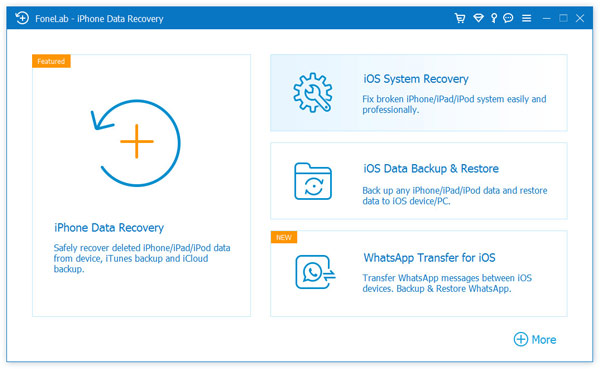
Cómo recuperar textos eliminados en iPhone - Abra Recuperación de datos de iPhone
Paso 2 Conecte el iPhone a la computadora
Esta herramienta de recuperación de mensajes de texto normalmente establece Recuperarse del dispositivo iOS como modo predeterminado. Ahora puede conectar el iPhone a la computadora mediante un cable USB. Haga clic en el botón "Confiar" en su iPhone para permitir la conexión, pronto iPhone Data Recovery mostrará el nombre de su iPhone y otra información.
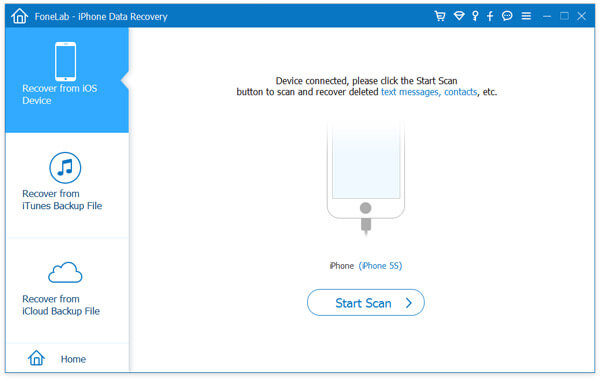
Recupere textos eliminados en iPhone: conecte el iPhone a la computadora
Paso 3 Empezar a escanear iPhone
Haga clic en el botón "Iniciar escaneo" para escanear todos los datos de su iPhone, incluidos los mensajes de texto eliminados. Segundos después, el software le mostrará cuántos archivos existentes y eliminados se han encontrado.
Paso 4 Vista previa de textos eliminados en iPhone (mensajes de WhatsApp incluidos)
Todos los archivos de iPhone se enumeran en diferentes categorías a la izquierda. Marque el botón "Mensajes", "WhatsApp" o "Adjuntos de mensajes" para obtener una vista previa de todos los mensajes de texto en la pantalla principal. Los eliminados se marcarán en rojo mientras que los existentes en negro. También puede activar "Mostrar solo los elementos eliminados" para ver solo los textos eliminados.
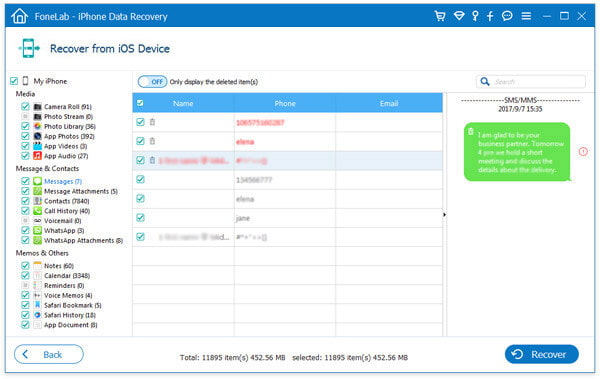
Cómo recuperar textos eliminados en iPhone - Vista previa de textos eliminados en iPhone
Paso 5 Recuperar mensajes de texto eliminados
Seleccione todos los mensajes de texto eliminados que desea recuperar, luego haga clic en el botón "Recuperar" en la esquina inferior derecha. Confirme la ruta en la que desea guardar los textos, luego los mensajes eliminados se exportarán a la computadora en formato CSV o HTML.
¡Eso es todo! Ahora puede verificar todos los mensajes eliminados en su computadora. Como puede ver, este método es fácil de operar y no causa ninguna pérdida de datos. Además de recuperar mensajes de texto eliminados en su iPhone X/8/7/6/5/4, también puede simplemente usar Recuperación de datos de iPhone para transferir mensajes existentes del iPhone a la computadora para hacer una copia de seguridad, junto con otros archivos, incluidos contactos, historial de llamadas, fotos, notas, calendario, historial de safari, etc.
FoneLab iPhone Data Recovery le permite recuperar mensajes de texto del iPhone directamente, pero si tiene la mala suerte de que su iPhone se rompa, extravíe o se lo roben, este método puede parecer poco práctico. Afortunadamente, FoneLab - iPhone Data Recovery ya ha pensado en eso y te ha ofrecido otras formas de lograrlo. Siempre que haya realizado una copia de seguridad de iTunes antes, el proceso de recuperación se vuelve mucho más sencillo para usted. Para ser específicos, iPhone Data Recovery viene con el modo "Recuperar del archivo de copia de seguridad de iTunes", que le permite extraer mensajes de texto eliminados de la copia de seguridad de iTunes. Este método no requiere iTunes en absoluto, por lo que no se borrarán ni sobrescribirán los datos de su iPhone.
Ahora puede descargar gratis iPhone Data Recovery en su iPhone X/8/7/6s/6/5s/5 y seguir los pasos a continuación para recuperar mensajes de texto perdidos o eliminados de la copia de seguridad de iTunes.
Paso 1 Abra la recuperación de datos de iPhone
Instale FoneLab, elija la función "Recuperación de datos de iPhone" en la interfaz principal, luego elija Recuperar del archivo de copia de seguridad de iTunes modo desde el panel izquierdo.
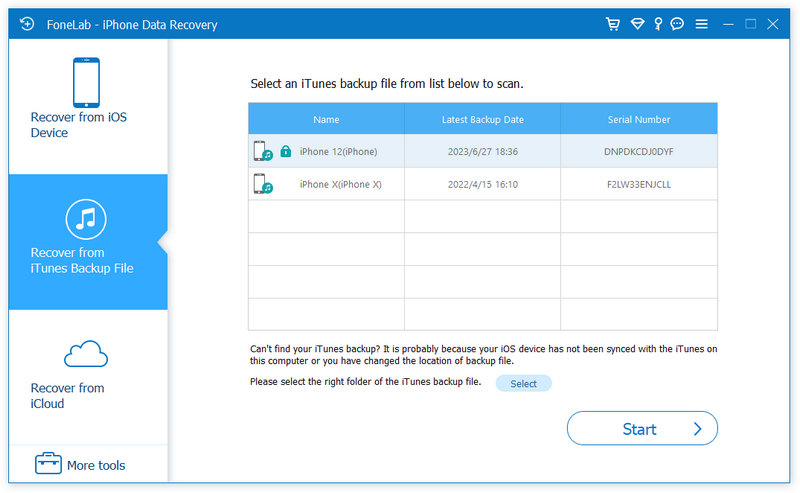
Cómo recuperar textos eliminados en iPhone - Recuperar desde la copia de seguridad de iTunes
Paso 2 Escanear copia de seguridad de iTunes
Todos los archivos de copia de seguridad de iTunes se mostrarán con el nombre del dispositivo, los últimos datos de la copia de seguridad y el número de serie. Seleccione un archivo de respaldo de iTunes que contenga mensajes de texto eliminados de la lista y luego haga clic en el botón "Iniciar escaneo" para escanear el respaldo de iTunes.
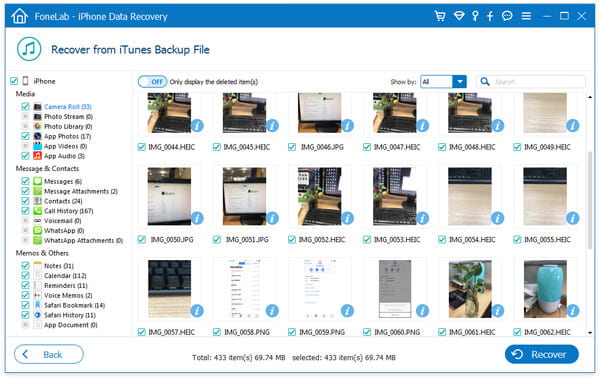
Cómo recuperar mensajes de texto eliminados en iPhone - Escanear copia de seguridad de iTunes
Paso 3 Ver mensajes de texto eliminados en la copia de seguridad
Después del proceso de escaneo, todos los archivos del iPhone se enumerarán en diferentes categorías a la izquierda. Marque "Mensajes" y "Adjuntos de mensajes" para obtener una vista previa de todos los mensajes de texto/SMS/MMS en la pantalla principal; si desea recuperar los mensajes de WhatsApp, marque también "WhatsApp". Los eliminados se marcarán en rojo mientras que los existentes en negro. También puede activar "Mostrar solo los elementos eliminados" para ver solo los textos eliminados.
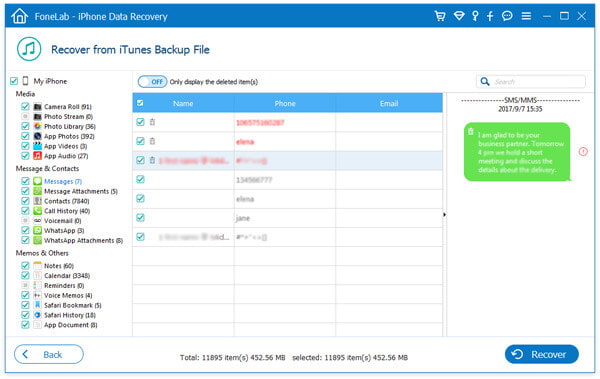
Cómo recuperar mensajes de texto eliminados en iPhone - Ver mensajes de texto eliminados
Paso 4 Recuperar mensajes de texto eliminados de la copia de seguridad de iTunes
Seleccione todos los mensajes de texto eliminados que desea recuperar, luego haga clic en el botón "Recuperar" en la esquina inferior derecha. Confirme la ruta en la que desea guardar los textos, luego todos los mensajes se exportarán a la computadora en formato CSV y HTML.
Se dice que nuestros mensajes son los archivos de datos más importantes en nuestros teléfonos, por lo que puede ser extremadamente decepcionante cuando los borramos o los perdemos accidentalmente. Cualquier posible método de recuperación de mensajes de texto podría salvarle la vida.
En el artículo anterior, hemos cubierto dos métodos efectivos para usted. Puede recuperar mensajes de texto eliminados del iPhone o recuperarlos desde la copia de seguridad de iTunes. Sin embargo, ¿qué pasa si tu iPhone se rompe o te lo roban y no tienes ninguna copia de seguridad de iTunes? ¡No te rindas ahora! Hay algunas posibilidades de que recuperes los mensajes eliminados con la copia de seguridad de iCloud. De forma predeterminada, iCloud realizará una copia de seguridad de los datos básicos de su iPhone automáticamente, incluidos mensajes de texto, contactos, notas, etc., lo que significa que puede recuperar los mensajes de texto eliminados restaurando todo el archivo de copia de seguridad de iCloud. Pero debes saber que durante el proceso, todos los datos existentes en tu iPhone serán reemplazados por archivos de respaldo, no hay forma de decidir qué conservar.
La herramienta de recuperación de datos de iPhone también proporciona el modo "Recuperar desde el archivo de copia de seguridad de iCloud", y confía en mí, definitivamente sería más conveniente recuperar los mensajes de texto eliminados. No es necesario reiniciar al principio, lo que significa que no habrá pérdida de datos y puede recuperar mensajes de texto de forma selectiva como desee.
Paso 1 Abra la recuperación de datos de iPhone
Instala FoneLab, elige la función "Recuperación de datos del iPhone" en la interfaz principal, luego elige el modo "Recuperar desde el archivo de copia de seguridad de iCloud" en el panel izquierdo. Siga las instrucciones para iniciar sesión en iCloud con ID y contraseña de Apple.
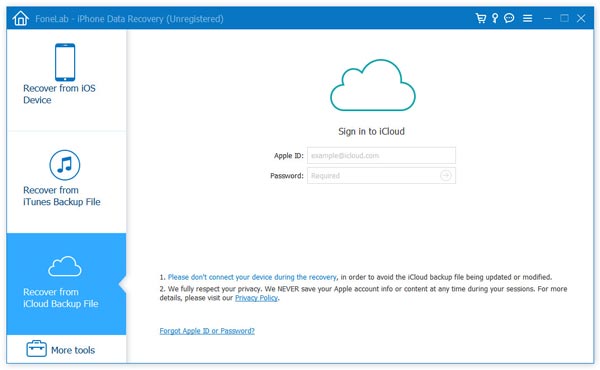
Cómo recuperar mensajes de texto eliminados: abre Recuperación de datos de iPhone
Paso 2 Escanear copia de seguridad de iCloud
Después de iniciar sesión en iCloud, todos los archivos de respaldo de iCloud se mostrarán con el nombre, los últimos datos de respaldo y la cuenta de iCloud. Seleccione un archivo de respaldo de iCloud de la lista y luego haga clic en el botón "Descargar" para escanear el respaldo de iCloud.
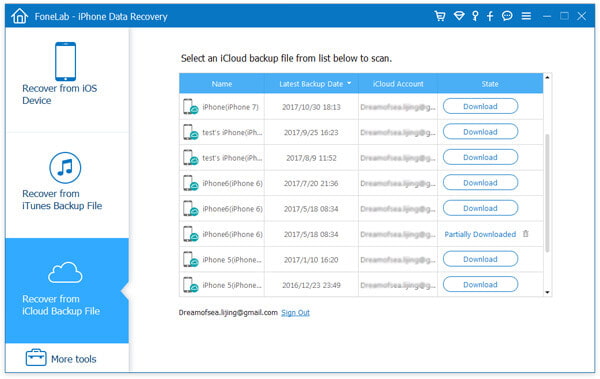
Recupere mensajes de texto eliminados en iPhone X/8/7/6/5 - Escanee la copia de seguridad de iCloud
Paso 3 Ver mensajes de texto eliminados en la copia de seguridad
Después del proceso de escaneo, todos los archivos del iPhone se enumerarán en diferentes categorías a la izquierda. Marque "Mensajes" y "Adjuntos de mensajes" para obtener una vista previa de todos los mensajes de texto en la pantalla principal. Los eliminados se marcarán en rojo mientras que los existentes en negro. También puede activar "Mostrar solo los elementos eliminados" para ver solo los textos eliminados.
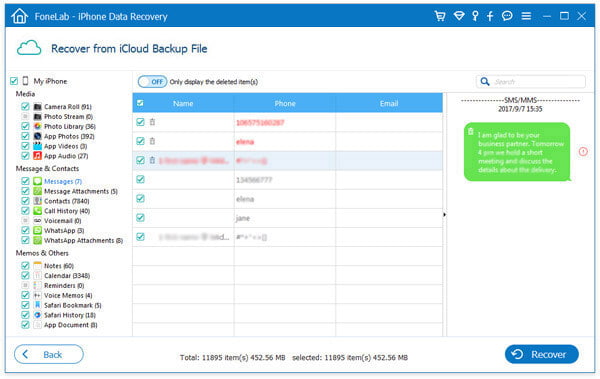
Cómo recuperar textos eliminados en iPhone - Ver mensajes de texto
Paso 4 Recuperar mensajes de texto eliminados
Seleccione todos los mensajes de texto eliminados que desea recuperar, luego haga clic en el botón "Recuperar". Confirme la ruta en la que desea guardar los textos, luego todos los mensajes se recuperarán en el disco local como formato CSV y HTML.
Para los usuarios de Android, también hay muchos eventos desafortunados que conducen sin problemas a la eliminación de mensajes de texto. Como hemos mencionado al principio, no todos los textos eliminados se pierden, sino que se almacenan temporalmente en el espacio virtual. Con la herramienta adecuada de recuperación de mensajes de texto de Android, puede recuperarlos fácilmente.
Android de Recuperación de Datos es una herramienta profesional de recuperación de datos de Android, que le permite recuperar fácilmente los SMS de Android eliminados, incluidos el nombre, la fecha y el contenido detallado, junto con otros archivos populares como contactos, fotos, registros de llamadas, videos, etc. Samsung, Motorola, HUAWEI, HTC, LG, Sony, MEIZU, etc. Ahora puedes descargar gratis el programa y seguir los pasos para aprender a usarlo.
Paso 1 Abra la herramienta de recuperación de textos de Android
Inicie la Recuperación de datos de Android y asegúrese de haber elegido la función "Recuperación de datos de Android" en el panel izquierdo.
Paso 2 Conecta Android a la computadora
Conecte su teléfono Android a la computadora a través de un cable USB. Espere hasta que su teléfono Android se detecte automáticamente.

Cómo recuperar mensajes de texto eliminados en Android - Conectar Android a la computadora
Consejo
Durante la conexión, su Android probablemente le informará que permita la depuración de USB, haga lo que dice.
Paso 3 Seleccionar archivos de texto de Android para escanear
Elija los tipos de archivos que desea escanear y recuperar. Aquí debemos marcar "Mensajes", "Adjuntos de mensajes", luego hacer clic en el botón "Siguiente". Si también tiene la intención de recuperar los mensajes perdidos de WhatsApp, marque también "WhatsApp".
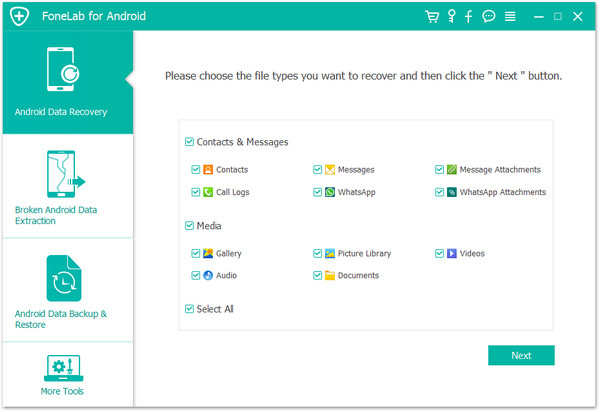
Cómo recuperar textos eliminados en Android - Seleccionar textos de Android
Paso 4 Vista previa y recuperación de mensajes de texto eliminados
El proceso de escaneo terminará en segundos. Elija "Mensajes" de la lista de la izquierda, y luego podrá obtener una vista previa de todos los mensajes a la derecha. Para marcar rápidamente los mensajes de texto eliminados, puede deslizar "Mostrar solo los elementos eliminados" a "Activado". Haz clic en "Recuperar" y elige una carpeta de destino para deshacer los mensajes de texto eliminados.
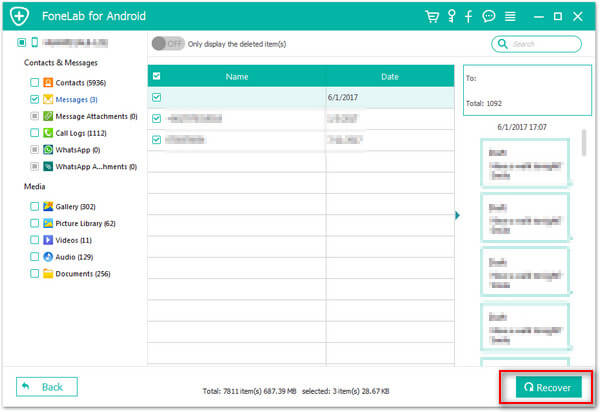
Cómo recuperar mensajes de texto eliminados - Vista previa y recuperación de mensajes de texto eliminados
Tu puedes necesitar: Cómo recuperar mensajes bloqueados en iPhone
En este artículo, le mostramos principalmente los mejores métodos para recuperar textos eliminados en iPhone o Android. ¿Todavía tienes más preguntas? Siéntete libre de dejar tus comentarios abajo.